PPT如何制作目录 PPT制作目录的方法
更新日期:2023-01-12 09:22:44来源:互联网
PPT如何制作目录,打开PPT,先插入一个空白幻灯片,需要设置几个目录,就插入几个形状,插入文本框,输入对应的内容,选择第一个目录文本内容,点击“插入-链接”,点击“本文档中的位置”,选择需要链接到的对应幻灯片,点击“确定”。下面小编给大家带来了PPT制作目录的方法。
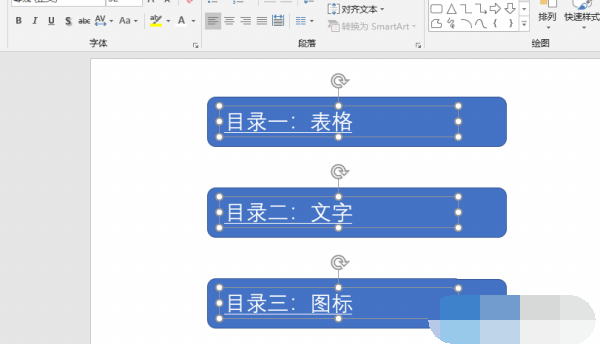
PPT制作目录的方法
1、打开PPT,先插入一个空白幻灯片,放置到第一个幻灯片。
2、插入几个形状,需要设置几个目录,就插入几个形状,也可以找好看的目录模板来做修改,小编就简单的以插入形状来演。
3、插入文本框,输入对应的内容,小编的内容只是作为演示的,根据文档的实际内容输入对应的文本内容。
4、选择第一个目录文本内容,点击“插入-链接”。
5、点击“本文档中的位置”,然后选择需要链接到的对应幻灯片,点击“确定”。
6、把每个目录都做对应的超链接设置。
7、根据实际情况,调整目录的文字样式即可,播放幻灯片的时候,在目录中就可以点击进入对应幻灯片中,最好在每张幻灯片中,设置一个返回目录的按钮。
猜你喜欢的教程
深山红叶U盘工具
深山红叶WinPE
常见问题
- todesk远程开机怎么设置 todesk远程开机教程
- 应用程序无法正常启动0x0000142怎么办 0x0000142错误代码解决办法
- 网速怎么看快慢k/s,b/s是什么意思 网速怎么看快慢k/s,b/s哪个快
- 笔记本声卡驱动怎么更新 笔记本声卡驱动更新方法
- 无法创建目录或文件怎么解决 无法创建目录或文件解决办法
- 8g内存虚拟内存怎么设置最好 8g内存最佳设置虚拟内存
- 初始化电脑时出现问题怎么办 初始化电脑时出现问题解决方法
- 电脑桌面偶尔自动刷新怎么回事 电脑桌面偶尔自动刷新解决方法
- 8g的虚拟内存设置多少 8g的虚拟内存最佳设置方法
- word背景图片大小不合适怎么调整 word背景图片大小不合适调整方法
-
2 HF高级客户端
-
3 114啦浏览器
-
9 工资管理系统
-
10 360驱动大师网卡版

